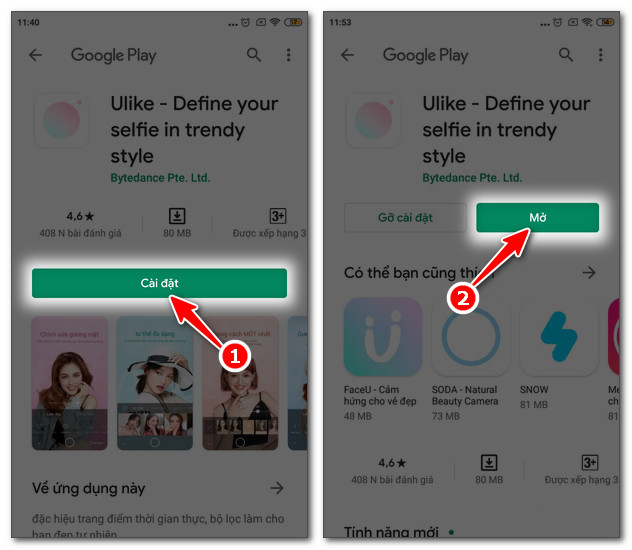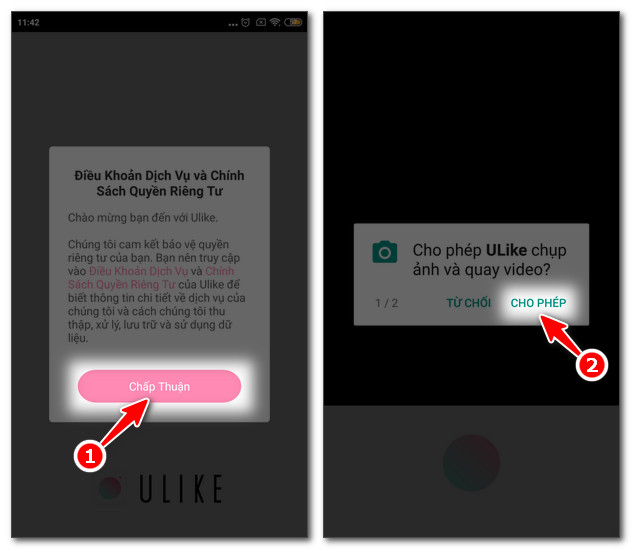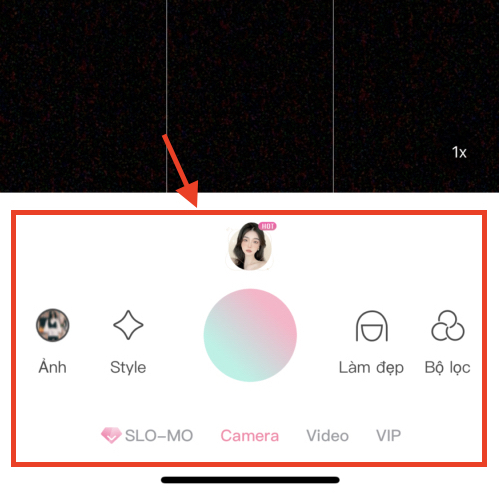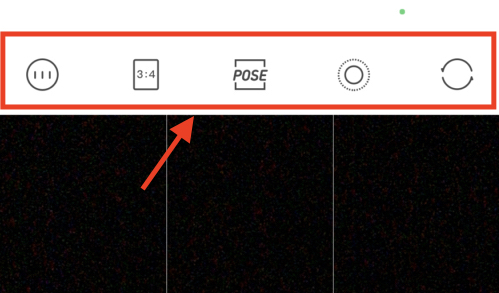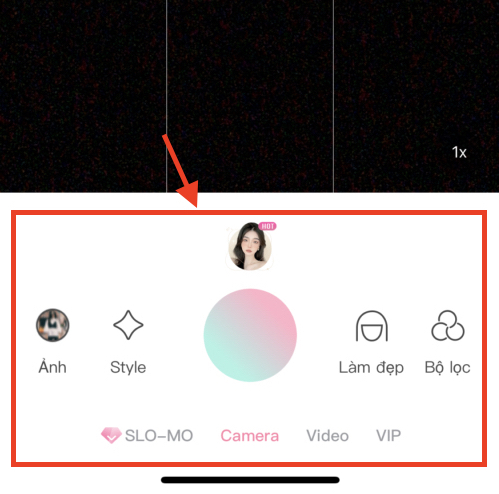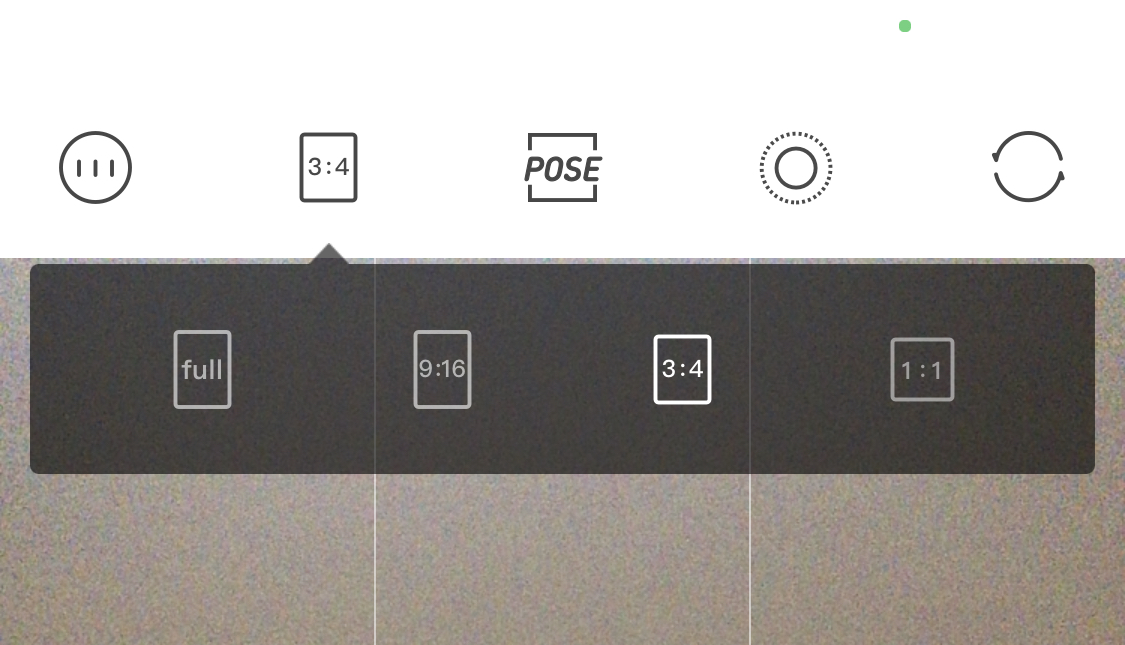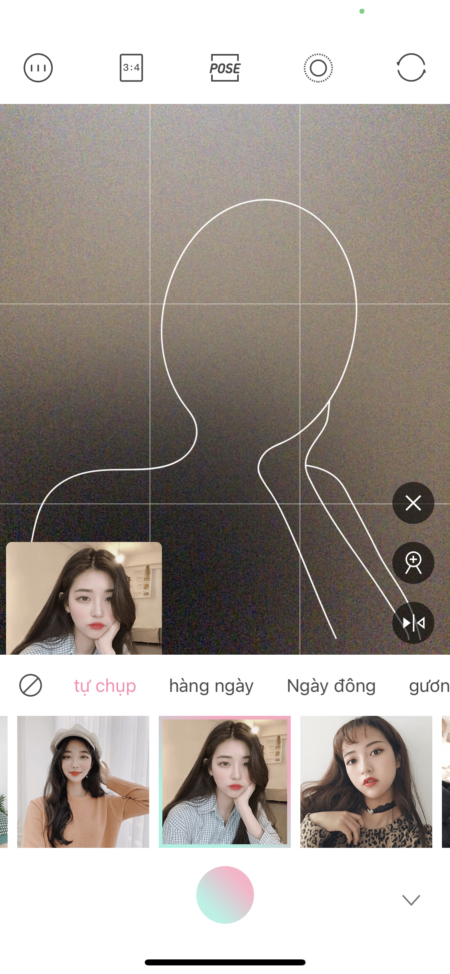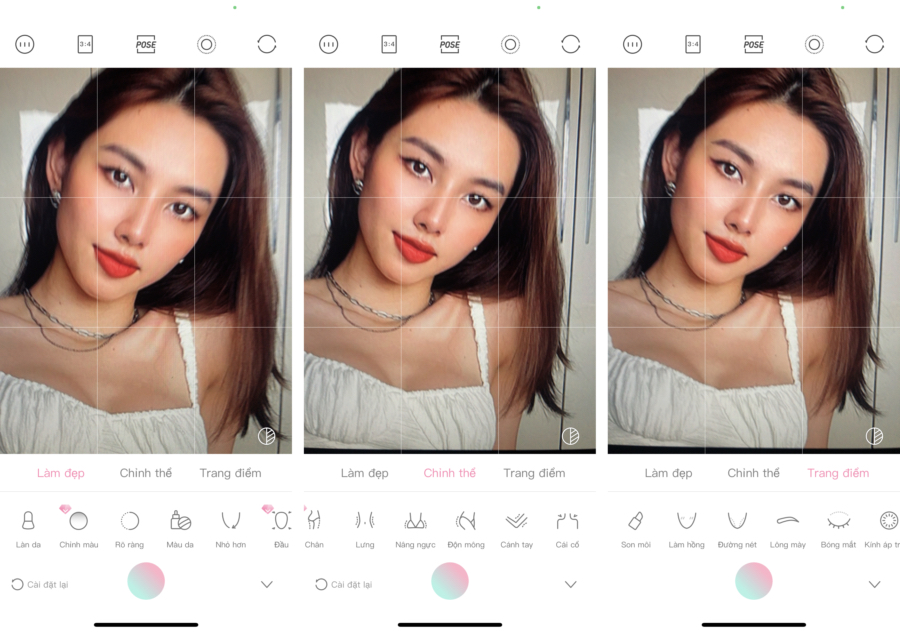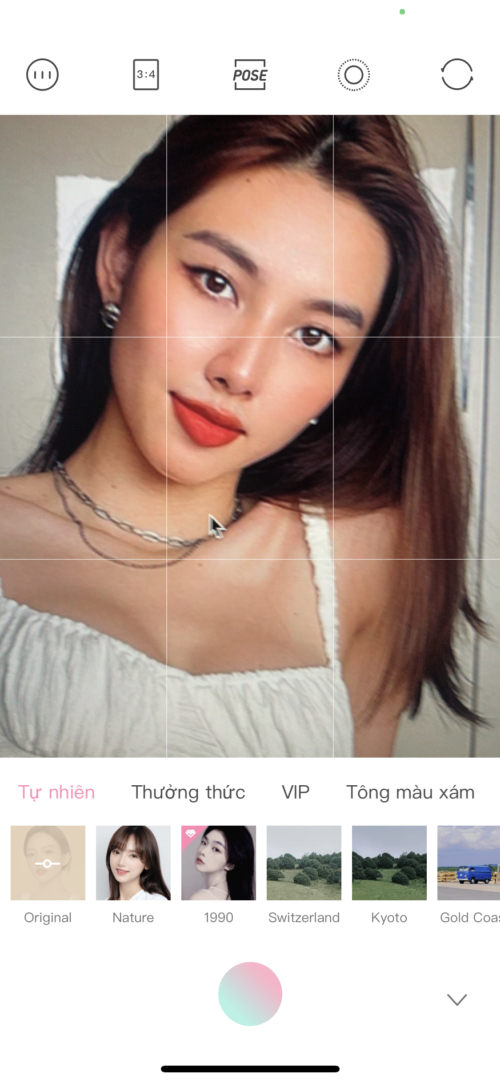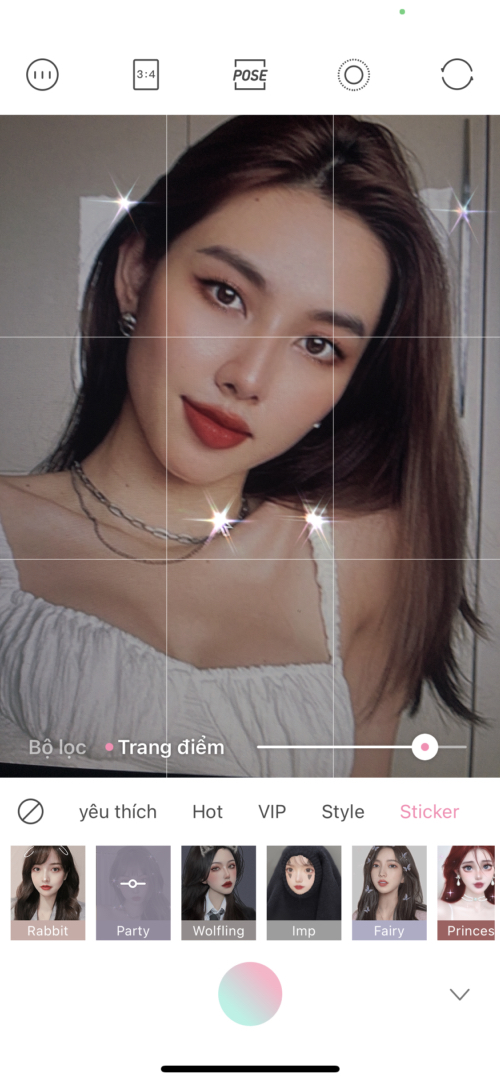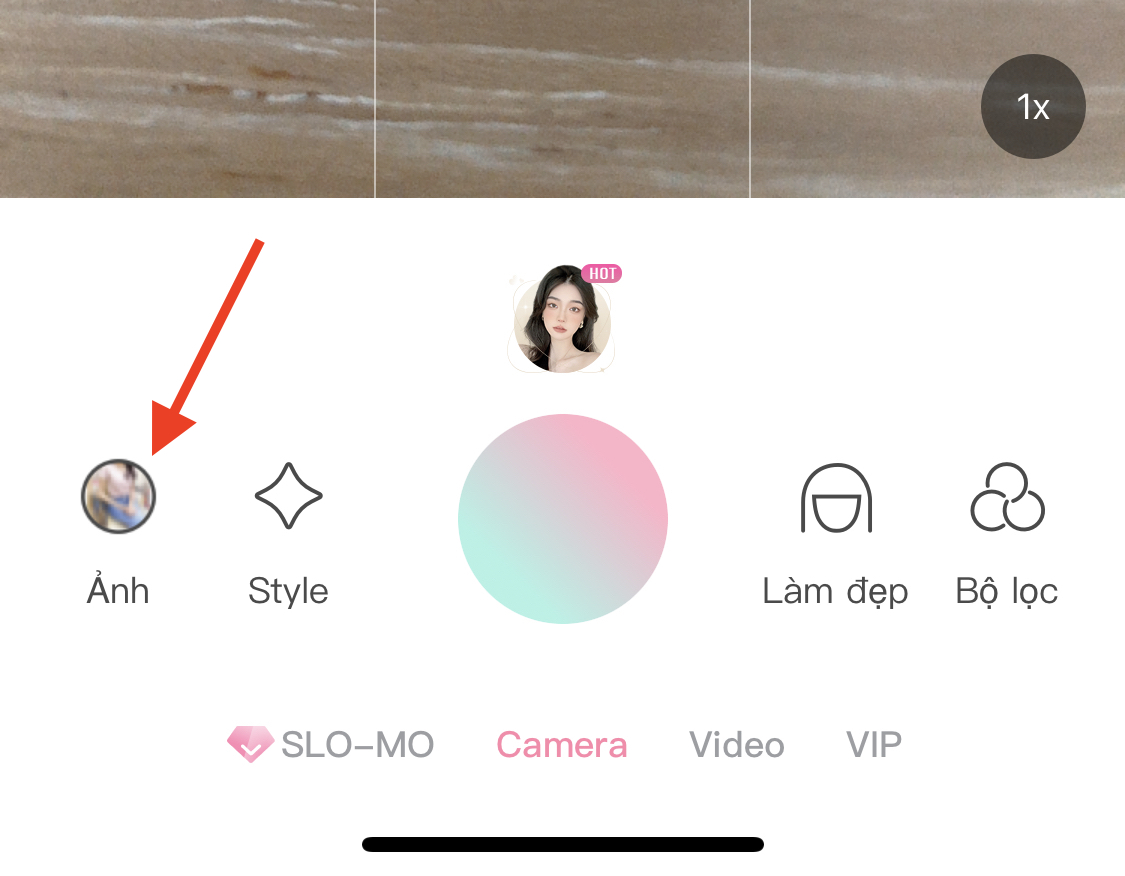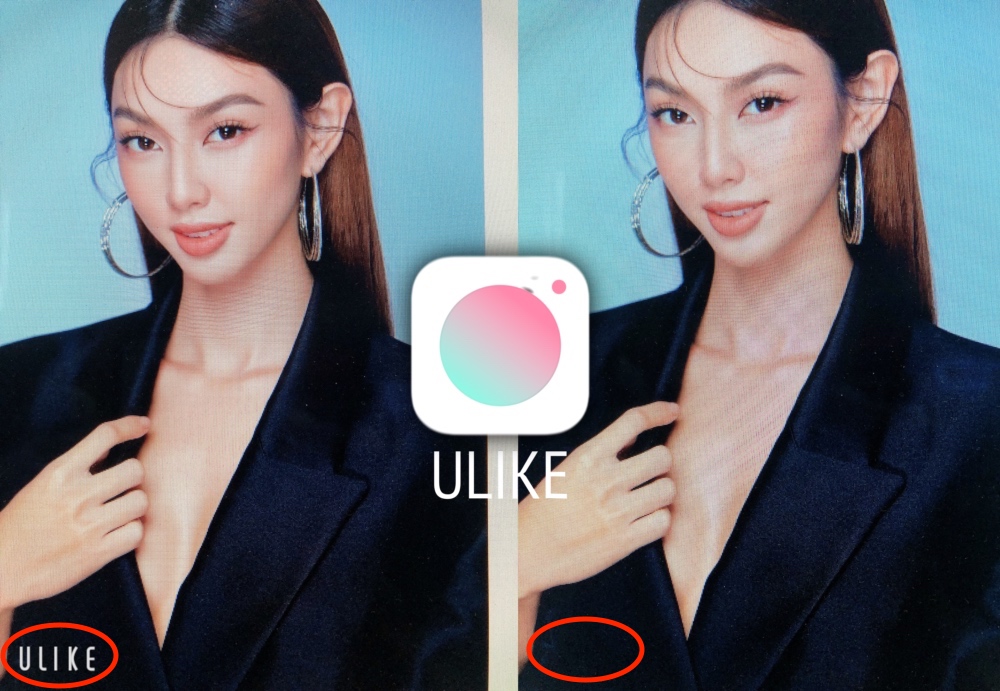Ulike là ứng dụng chụp ảnh nổi tiếng không chỉ ở Việt Nam mà còn ở một số nước Đông Á với những bộ lọc màu hấp dẫn được phái đẹp yêu thích.
Và bài viết dưới đây, GhienCongNghe hướng dẫn bạn Cách sử dụng Youlike Đơn giản cho người mới bắt đầu sử dụng ứng dụng chụp ảnh này.
Thông báo
Cách tải ứng dụng Ulike
Ứng dụng chụp và chỉnh sửa ảnh và video – Ulike hiện chỉ hỗ trợ 2 nền tảng di động phổ biến là Android và iOS.
Ngoài ra, bạn cần quan tâm đến cấu hình tối thiểu cần thiết để có thể tải ứng dụng Ulike về máy:
Thông báo
- Đối với các thiết bị Android cần có Android 5.0 trở lên và bộ nhớ trống 200 MB.
- Đối với iPhone, bạn phải chạy iOS 11 trở lên và có sẵn 168 MB bộ nhớ trống.
Sau khi xác minh rằng thiết bị của bạn đáp ứng các điều kiện trên, hãy truy cập cửa hàng ứng dụng của thiết bị (App Store hoặc Google Play Store) và nhập tìm kiếm “Ulike”. sau đó nhấn Bối cảnh để tải xuống ứng dụng trên điện thoại hoặc máy tính bảng của bạn.
Hoặc bạn có thể tham khảo link tải nhanh dưới đây:
Thông báo
- Link tải ứng dụng chụp ảnh Ulike trên điện thoại Android.
- Link tải ứng dụng chụp ảnh Ulike trên iPhone.
Khi quá trình tải xuống hoàn tất, chạm vào Mở để khởi chạy ứng dụng Ulike.
Lần đầu tiên mở ứng dụng Ulike, bạn cần cho phép ứng dụng truy cập một số quyền nhất định trên thiết bị của mình, chẳng hạn như máy ảnh, thư viện ảnh, micrô và thậm chí cả dữ liệu vị trí.
Khi cửa sổ thông báo yêu cầu quyền truy cập dữ liệu trên thiết bị của Ulike, hãy nhấn vào nút. Cho phépnếu bạn không muốn Ulike truy cập nhiều dữ liệu trên điện thoại của mình như dữ liệu vị trí, hãy nhấn Từ chối.
Lưu ý: Nếu bạn không cho phép Ulike truy cập một số quyền cần thiết trên thiết bị của mình, như máy ảnh và thư viện ảnh, ứng dụng có thể không hoạt động.
Cách sử dụng Youlike
Người dùng Ulike có 2 mục đích sử dụng chính là chụp ảnh và chỉnh sửa ảnh sau khi chụp. Hãy cùng tìm hiểu qua từng cách dùng cụ thể dưới đây.
Cách chụp ảnh trên Ulike
Khi mở ứng dụng Ulike lên, bạn sẽ nhìn thấy giao diện camera của ứng dụng.
Bạn có thể chụp ảnh ngay lập tức bằng cách nhấn vào biểu tượng vòng tròn lớn ở hàng dưới cùng của màn hình.
Nếu bạn chưa sẵn sàng để có một bức ảnh đẹp, hãy xem qua một số cài đặt trước khi chụp trong Ulike dưới đây.
Ở hàng trên màn hình chụp ảnh của Ulike. Bạn có thể tìm thấy các tùy chọn bao gồm: tỷ lệ khung hình, POSE, độ dài tiêu cự, chuyển đổi camera trước và sau cũng như các tùy chọn mở rộng.
Ở hàng dưới cùng của màn hình chụp ảnh Ulike. Có các tùy chọn sau: nút chụp, Làm đẹp, Bộ lọc, Kiểu, thư viện ảnh và chuyển đổi giữa chế độ ảnh hoặc video.
Hãy đi vào chi tiết giải thích cách các tùy chọn này hoạt động trong khi chụp và bạn có thể dùng thử chúng để có được kết quả chụp tốt nhất.
- Chọn tỷ lệ phù hợp
Ulike hỗ trợ 4 kích cỡ ảnh chuẩn với tỉ lệ 3:4, 9:16, ảnh vuông và ảnh full size.
- TƯ THẾ
POSE là một tính năng rất phổ biến của Ulike, POSE giúp bạn vẽ các đường viền mờ gợi ý cách tạo dáng chụp ảnh đẹp mà bạn có thể làm theo.
- làm đẹp
Làm đẹp là một trong những tính năng được sử dụng nhiều nhất trong ứng dụng Ulike. Bạn có thể chỉnh sửa tỷ lệ khuôn mặt và các chi tiết khác như mắt, mũi, môi, cằm, gò má… trực tiếp trên ảnh xem trước khi chụp ảnh.
Ngoài ra, với các phiên bản gần đây, bạn có thể trang điểm và chỉnh sửa hình dáng cơ thể khá chính xác.
- Lọc
Bộ lọc là nơi bạn có thể tìm kiếm màu sắc để áp dụng cho ảnh của mình nhằm tăng thêm cá tính và hấp dẫn hơn là sử dụng màu gốc của ảnh.
- Phong cách
Tương tự như bộ lọc màu, nhưng Style mang đến nhiều hiệu ứng hình ảnh trên ảnh như hiệu ứng phát sáng, nhãn dán,…
Nếu bạn chưa biết chọn chế độ chụp ảnh nào trong số các tùy chọn mà ứng dụng chụp ảnh Ulike đưa ra ở trên. Hãy cùng tìm hiểu qua bài viết Ulike chụp chế độ nào đẹp mà chúng tôi đã đăng cách đây ít lâu nhé.
Cách chỉnh sửa ảnh trên Ulike
Ngoài là ứng dụng chụp ảnh với nhiều hiệu ứng màu sắc và bộ lọc đẹp mắt, Ulike còn hỗ trợ xử lý hậu kỳ những bức ảnh không ưng ý bằng tính năng chỉnh sửa.
Để chỉnh sửa ảnh trong Ulike, ngay trên màn hình chụp ảnh, bạn nhấn vào thư viện ảnh là biểu tượng hình tròn nằm ở phía dưới bên trái màn hình.
Sau đó, chọn ảnh bạn muốn chỉnh sửa và thực hiện thay đổi bằng các tính năng được mô tả ở trên như Làm đẹp, Bộ lọc màu, Kiểu ảnh.
Ngoài ra, có một tính năng chỉ có khi bạn chỉnh sửa ảnh, đó là Chỉnh sửa.
Việc chỉnh sửa sẽ giúp thay đổi các thông số ảnh như độ sáng, độ tương phản, độ bão hòa, màu sắc… Các thông số này sẽ thay đổi tổng thể bức ảnh thay vì áp dụng cho một số vùng ảnh hay chủ thể như các chế độ làm đẹp mang lại.
Cách cài đặt để sử dụng Ulike tốt hơn
Vẫn chưa xong, để có thể thoải mái chụp ảnh trên Ulike mà không lo tiếng chụp bị rè, không lo bị logo Ulike trên những bức ảnh đẹp và dễ thương sau khi chụp, hãy thực hiện một số thay đổi trong cài đặt. ứng dụng Ulike của bạn như sau.
Tắt tiếng ảnh Ulike
Bạn không thích tiếng “tách tách” mỗi khi bấm chụp ảnh trong Ulike. Được rồi, bạn có thể tắt tính năng này trong phần cài đặt bằng cách đặt âm lượng điện thoại ở mức tối thiểu hoặc chuyển sang chế độ im lặng để tắt hoàn toàn âm thanh phát ra.
Để biết chi tiết về cách tắt tiếng chụp ảnh Ulike, hãy xem bài viết của chúng tôi.
Tắt cài đặt chèn logo Ulike
Nhiều người chụp ảnh trên ứng dụng Ulike và một số ứng dụng khác như B612, Foodie… mà không để ý rằng ảnh chụp bằng ứng dụng này sẽ bị chèn logo nhỏ ở một góc nào đó của ảnh.
Điều này có thể làm phiền nhiều người, vui lòng tắt tính năng chèn logo Ulike bằng cách vào Cài đặt và chạm vào Cài đặt tô bóng để dừng chèn chữ Ulike vào ảnh.
Chi tiết các bước các bạn có thể tham khảo bài viết hướng dẫn vô hiệu hóa chữ Ulike mà chúng tôi đã chia sẻ trên GhienCongList.
Trên đây là tất cả những gì bạn có thể làm với ứng dụng chụp ảnh Ulike này. Nếu bạn có bất kỳ câu hỏi nào cần được giải đáp trong quá trình khảo sát Cách sử dụng Youlikexin vui lòng để lại yêu cầu của bạn để cho chúng tôi biết.
Nếu thấy bài viết này hay và thú vị, hãy ủng hộ chúng tôi bằng cách nhấn Like và Share để GhienCongNghe được nhiều người biết đến hơn.